גם לפני שהיפרדיה ירדה מהאוויר, גוגל מפות נתן (ועדיין נותן) מענה לא רע בכלל לתכנון נסיעות. מנסיון אישי, לגוגל יש הצלחה רבה בתכנון נסיעות בתוך עיר כלשהי ובמרחק קצר ממנה וקצת פחות במרחקים גדולים יותר.
עם זאת, בשימוש נכון בגוגל ניתן בהחלט להשתמש בגוגל לתכנון נסיעות בכל טווח. אחד היתרונות שיש לגוגל על היפרדיה, הוא האפשרות לראות אופציות נסיעה שונות, כלומר – בהליכה (מעשי רק בעיר), ברכב פרטי, בתחבורה ציבורית וגם בטיסה.
אופציית התחבורה הציבורית שונה מהיפרדיה בכך שהיא מציגה מסלולים הכוללים אמצעי תחבורה שונים – רכבות, אוטובוסים ומעבורות. אין ממש אפשרות להגדיר לא להציג אמצעי תחבורה שונים, אבל דרך הגדרות החיפוש, ניתן למקד את החיפוש באמצעי תחבורה אחד או יותר. כך, אמצעי תחבורה אחרים לא יוצגו (כי יוצגו יותר מסלולים באמצעי התחבורה שנבחרו).
התמונה המצורפת מציגה את חלון החיפוש של גוגל. הסבר על חלקי החלון מלמעלה למטה:
סוגי תחבורה – לחיצה על אחד האייקונים הללו יציג את המסלולים בהתאם לסוג התחבורה – רכב פרטי, תחבורה ציבורית, הליכה, אופניים וטיפה. האייקון השמאלי ביותר יציג את המסלולים המומלצים (לדעת גוגל).
תחנת מוצא – פה יש להזין את תחנת המוצא ממנה רוצים לצאת. ניתן גם להזין כתובת (ראו הסבר בהמשך).
תחנת יעד – פה יש להזין את התחנה אליה רוצים להגיע. ניתן גם להזין כתובת.
אופציות חיפוש – כברירת מחדל גוגל יציג את המסלול הטוב ביותר מבחינת זמן ומרחק. אבל אם רוצים לראות רק רכבות, למשל, בוחרים את אפשרות הרכבות וכל המסלולים שיוצגו יהיו רק ברכבת (מכל סוג, כולל שינקנסן).
תוצאות חיפוש – פה מוצגות תוצאות החיפוש לפי ההגדרות שנבחרו. האופציה הטובה ביותר מבחינת זמן, מרחק ומחיר, מוצגת ראשונה. התצוגה הראשונית מראה בכל מסלול את הזמן הנסיעה (זמן יציאה והגעה וזמן נסיעה כולל), שמות הרכבות שצריך לקחת לפי הסדר ואם יש צורך להחליף מוצג אייקון של איש שמסמל שיש הליכה. בהמשך כתוב מה זמן היציאה של הרכבת הראשונה לבסוף המחיר, זמן הליכה כולל ומה התדירות של הרכבות במסלול זה.
כדי לראות פרטים מלאים של מסלול יש להקיש על Details ואז המסלול במלואו יוצג על המפה עם פירוט הזמנים וכדומה.
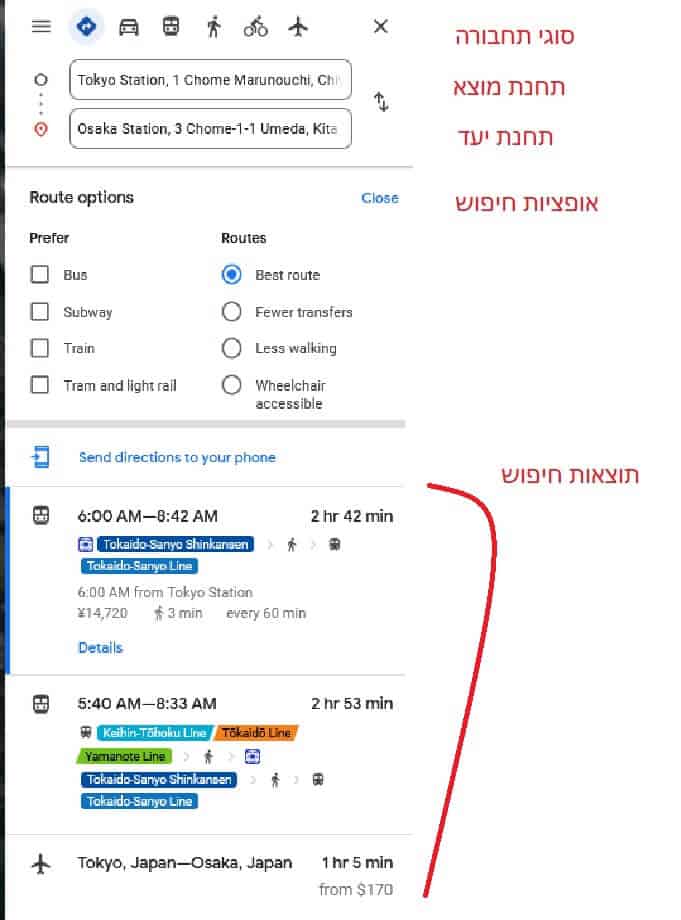
הסבר מפורט כיצד לחפש מסלול בגוגל:
הערה – ההסבר המופיע פה מתייחס לחיפוש הנעשה במחשב. עם זאת, החיפוש באפליקציה בטלפון דומה מאוד (רק המסך קטן בהרבה).
שלב א: הדרך הטובה ביותר היא ראשית לאתר על המפה את היעד אליו רוצים להגיע. בדוגמה בחרתי לנסוע לאקווריום של אוסקה. מצאתי אותו על המפה והקלקתי עליו עם העכבר. גוגל מציג משמאל את שם המקום באנגלית וביפנית ומתחת פרטים על המקום. מתחת לשם המקום מופיעה שורה עם אייקונים – השמאלי מכולם הוא אייקון Directions.

לחיצה על האייקון הנ"ל תשנה את החלון השמאלי לחלון חיפוש המסלולים. בחלקו העליון יוצגו שתי שורות – נקודת המוצא ונקודת היעד. כברירת מחדל, גוגל יציב את האקווריום כנקודת היעד (אם רוצים שהנקודה הנבחרת תהיה נקודת המוצא, אפשר ללחוץ על שני החיצים מימין והנקודה הנבחרת תעבור לשורה העליונה של נקודת המוצא).
בתמונה הבאה האקווריום הוא נקודת היעד ויש להזין נקודת מוצא. התפריט מתחת לשורות החיפוש מציג מספר אפשרויות:
שימוש במיקום הנוכחי – אם בחשבון הגוגל שלכם אפשרויות המיקום פעילות, גוגל יזהה די במדויק את המיקום שלכם והמיקום יופיע בשורת נקודת המוצא (כאשר מבצעים חיפוש דרך הטלפון וה-GPS פעיל, המיקום יהיה מדויק יותר).
שימוש בנקודות מוצא מוגדרות מראש – בית ועבודה – משתמשי גוגל יכולים להגדיר את כתובות הבית והעבודה כדי להגדיר חיפוש יותר בקלות (די דומה להגדרת בית ועבודה בוייז). מן הסתם אופציות אלו פחות רלוונטיות כאשר מחפשים מסלול בחו"ל.
שימוש בנקודות מחיפושים קודמים – אם בוצע חיפוש קודם אחרי מקומות שונים כמו תחנות רכבת או בתי מלון, הם יופיעו בתחתית הרשימה.
הזנת ידנית של נקודת מוצא כלשהי – פשוט כותבים בשורת נקודת המוצא שם של תחנת רכבת או מלון (אם יוצאים ממלון). שימו לב להצעות שגוגל יקפיץ בזמן הכתיבה. ייתכן שהנקודה שאתם מחפשים נמצאת ברשימה (שוב, דומה מאוד לחיפוש בוייז).

שלב ב: בחיפוש הזנתי שנקודת המוצא שלי היא מלוןHANA בקיוטו. מיד לאחר שבחרתי את נקודת המוצא, גוגל החל בחיפוש המסלול והציג רשימה של התוצאות הכי טובות כברירת מחדל. מכיוון שאני רוצה לנסוע רק בתחבורה ציבורית, לחצתי על אייקון הרכבת בחלק העליון של החלון ורשימת התוצאות השתנתה ומציגה כרגע ארבע אפשרויות נסיעה ברכבות בלבד.
כאמור, גוגל מציג בתחילה את האפשרות הכי יעילה מבחינת זמן, מרחק ועלות (מסומנת באליפסה אדומה).
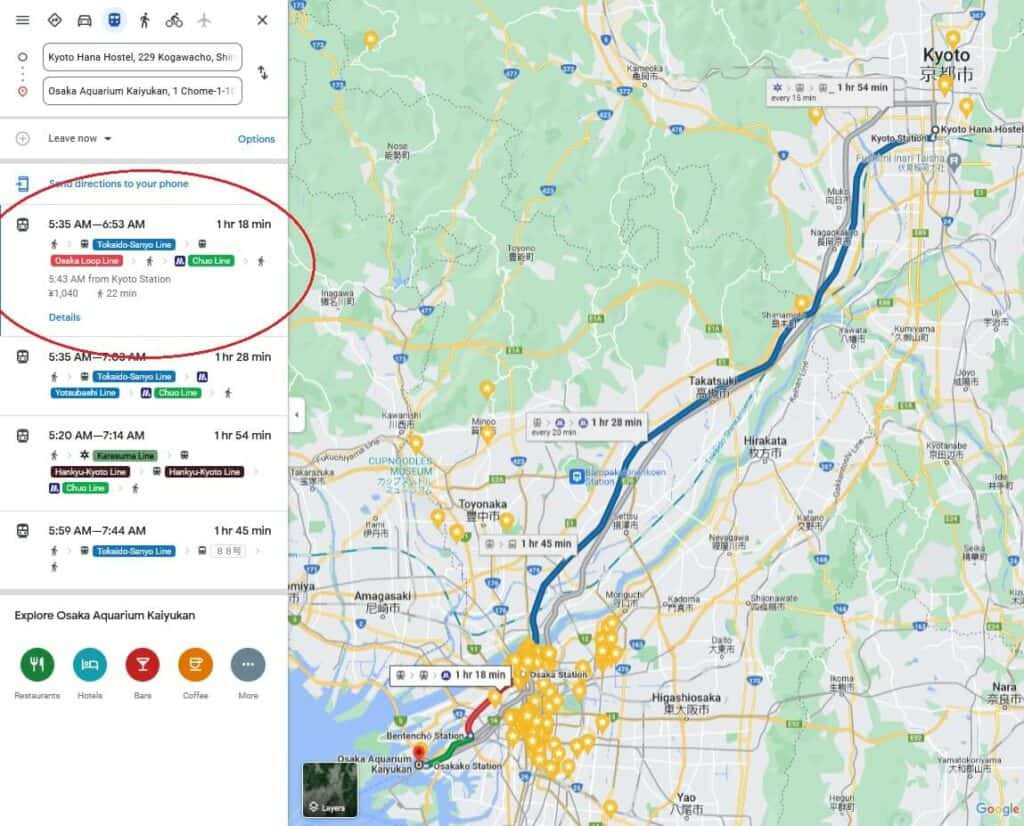
שלב ג: לחיצה על Details באפשרות שנבחרה, תפתח פירוט מלא וכרונולוגי של המסלול. למעלה תוצג נקודת המוצא וזמן היציאה ואחריה נקודות המסלול. קטע הליכה יסומן בקו מנוקד וקטע נסיעה בקו רצוף. כל רכבת תוצג בצבע שונה. בסוף תופיע כמובן נקודת היעד ואחריה המחיר הכולל של כל הנסיעה וקישורים למידע על כרטיסים.
שימו לב: רוב הסיכויים שכל אחד מהקישורים יפתח בשפה היפנית. עם זאת, יש אפשרות בד"כ להחליף את השפה לאנגלית.
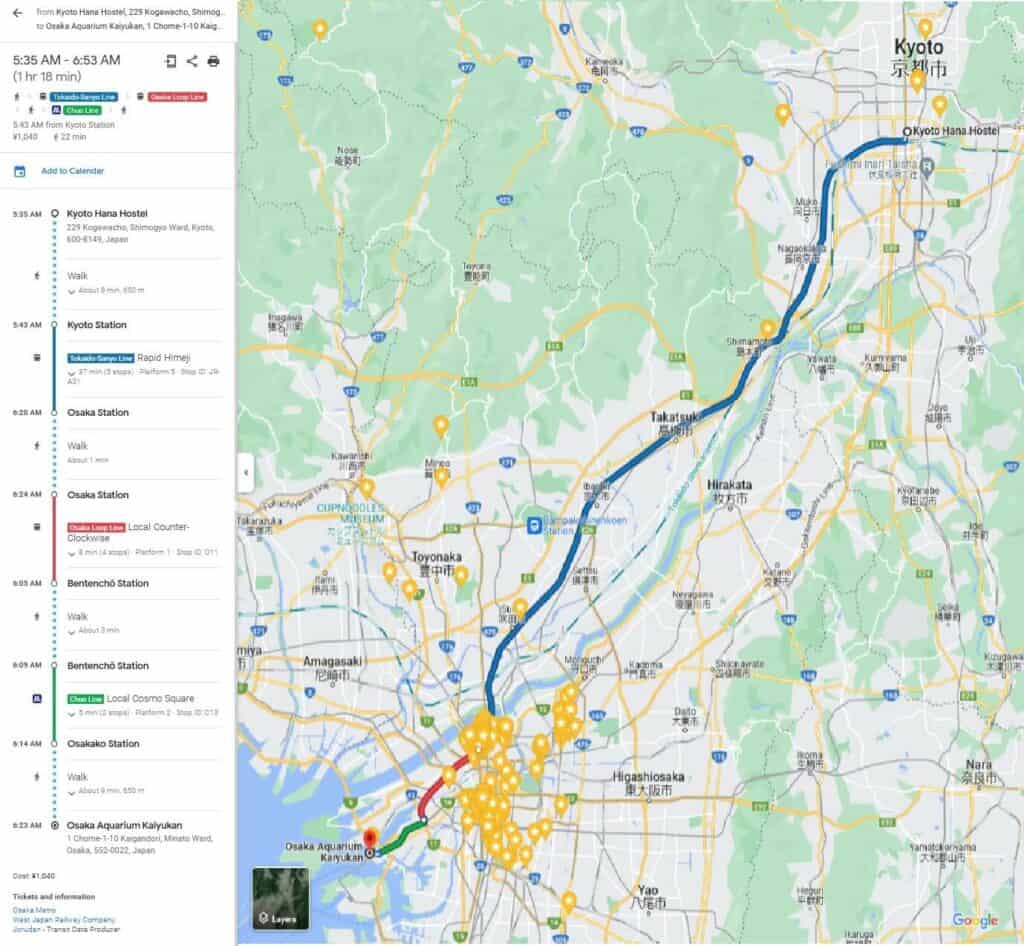
נקודה שחשוב לזכור: בניגוד להיפרדיה (ז"ל) ואתרים שמחליפים אותה, בגוגל אין אפשרות להכניס בחיפוש התחשבות בשימוש ב-JR פאס. לכן בחיפושים רבים, ייתכן מאוד שהשינקנסן שתוצג לא תהיה כלולה בפאס (רכבות נוזומי ומיזוהו). זה רלוונטי בעיקר לנסיעות בין טוקיו לקיוטו/אוסקה.

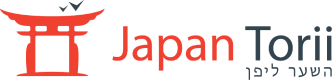
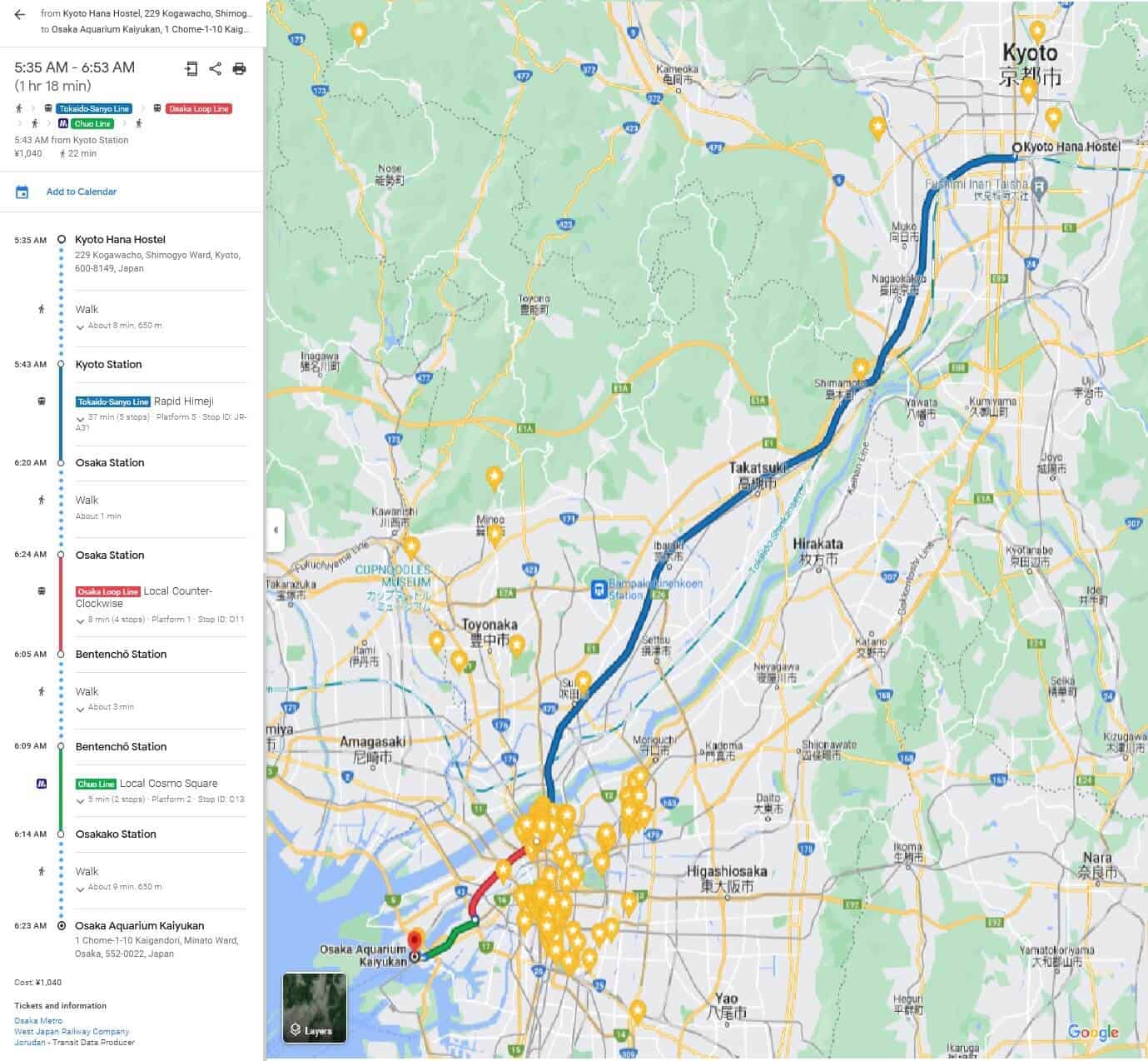

0 תגובה